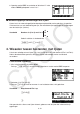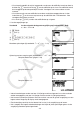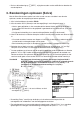Software Gebruiksaanwijzing
Table Of Contents
- Inhoud
- Eerste kennismaking — Lees dit eerst!
- Hoofdstuk 1 Basisbewerking
- Hoofdstuk 2 Manuele berekeningen
- 1. Basisberekeningen
- 2. Speciale functies
- 3. De hoekeenheid en weergave van getallen instellen
- 4. Berekeningen met wetenschappelijke functies
- 5. Numerieke berekeningen
- 6. Rekenen met complexe getallen
- 7. Berekeningen met gehele getallen in het twee-, acht-, tien- en zestientallige talstelsel
- 8. Matrixrekenen
- 9. Vectorberekeningen
- 10. Metrieke omzetting
- Hoofdstuk 3 Lijsten
- Hoofdstuk 4 Oplossen van vergelijkingen
- Hoofdstuk 5 Grafieken
- 1. Voorbeeldgrafieken
- 2. Controleren wat op een grafisch scherm wordt weergegeven
- 3. Een grafiek tekenen
- 4. Een grafiek in het afbeeldingsgeheugen opslaan
- 5. Twee grafieken op hetzelfde scherm tekenen
- 6. Handmatig tekenen
- 7. Tabellen gebruiken
- 8. Dynamisch tekenen
- 9. Een grafiek tekenen van een rijvoorschrift
- 10. Grafieken van kegelsneden tekenen
- 11. De weergave van een grafiek wijzigen
- 12. Functieanalyse
- Hoofdstuk 6 Statistische berekeningen en grafieken
- 1. Voor u met statistische berekeningen begint
- 2. Grafieken en berekeningen in verband met statistische waarnemingen met één variabele
- 3. Grafieken en berekeningen in verband met statistische waarnemingen met twee variabelen
- 4. Uitvoeren van statistische berekeningen
- 5. Testen
- 6. Betrouwbaarheidsinterval
- 7. Kansverdelingsfuncties
- 8. Invoer- en uitvoertermen van testen, betrouwbaarheidsinterval, en kansverdelingsfuncties
- 9. Statistische formule
- Hoofdstuk 7 Financiële berekeningen (TVM)
- 1. Voor u met financiële berekeningen begint
- 2. Enkelvoudige interest
- 3. Samengestelde interest
- 4. Evaluatie van een investering (Cash Flow)
- 5. Afschrijving
- 6. Omzetting van nominale rentevoet naar reële rentevoet
- 7. Berekening van kosten, verkoopprijs en winstmarge
- 8. Dag- en datumberekeningen
- 9. Devaluatie
- 10. Obligatieberekeningen
- 11. Financiële berekeningen met gebruik van functies
- Hoofdstuk 8 Programmeren
- Hoofdstuk 9 Spreadsheet
- Hoofdstuk 10 eActivity
- Hoofdstuk 11 Geheugenbeheerder
- Hoofdstuk 12 Systeembeheerder
- Hoofdstuk 13 Uitwisselen van gegevens
- Hoofdstuk 14 SD-kaarten en SDHC-kaarten gebruiken (alleen GRAPH95)
- Bijlage
- E-CON2 Application (English) (GRAPH35+ E)
- 1 E-CON2 Overview
- 2 Using the Setup Wizard
- 3 Using Advanced Setup
- 4 Using a Custom Probe
- 5 Using the MULTIMETER Mode
- 6 Using Setup Memory
- 7 Using Program Converter
- 8 Starting a Sampling Operation
- 9 Using Sample Data Memory
- 10 Using the Graph Analysis Tools to Graph Data
- 11 Graph Analysis Tool Graph Screen Operations
- 12 Calling E-CON2 Functions from an eActivity
- E-CON3 Application (English) (GRAPH95, GRAPH75+ E, GRAPH75+, GRAPH75)
- 1 E-CON3 Overview
- 2 Using the Setup Wizard
- 3 Using Advanced Setup
- 4 Using a Custom Probe
- 5 Using the MULTIMETER Mode
- 6 Using Setup Memory
- 7 Using Program Converter
- 8 Starting a Sampling Operation
- 9 Using Sample Data Memory
- 10 Using the Graph Analysis Tools to Graph Data
- 11 Graph Analysis Tool Graph Screen Operations
- 12 Calling E-CON3 Functions from an eActivity
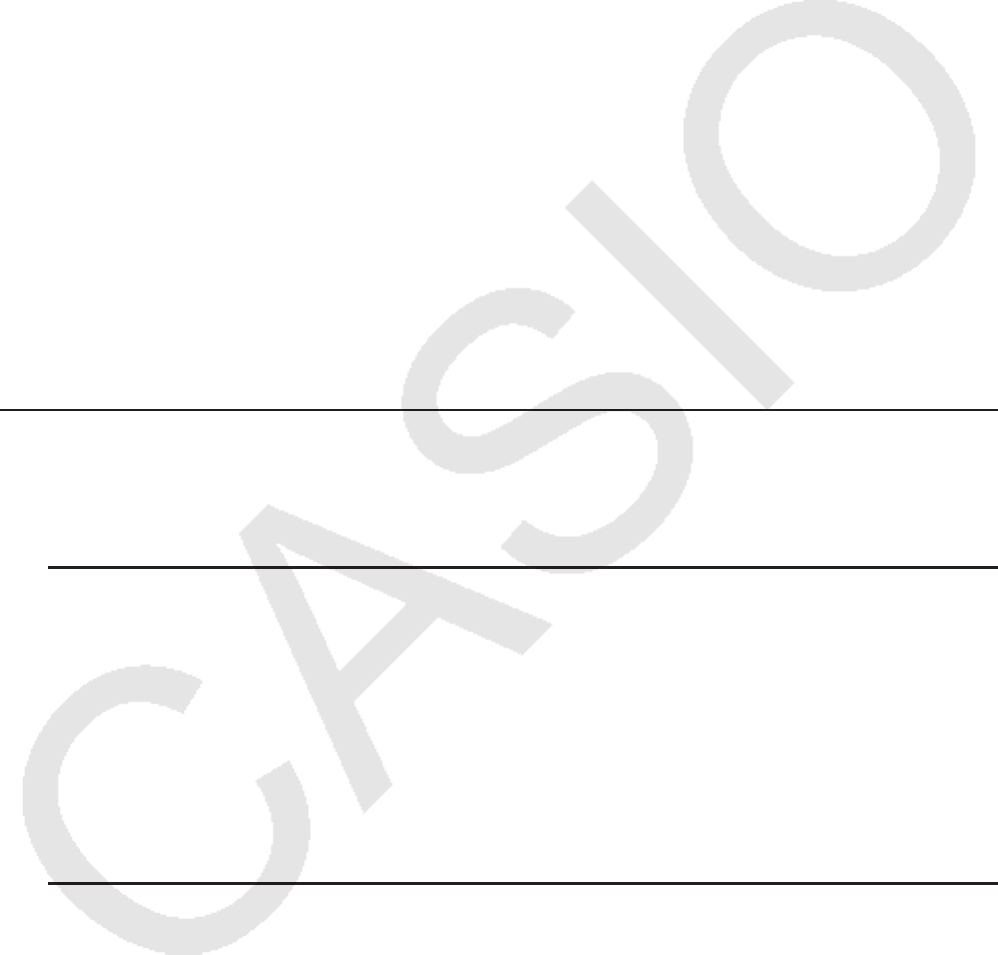
5-4
• Als u een ongeldig getal invoert (getal buiten het interval, minteken zonder getal, etc.),
verschijnt een foutmelding.
• Als de maximale T
θ
-waarde kleiner is dan de minimale T
θ
-waarde, wordt de stapwaarde
van T
θ
negatief.
• U kunt ook uitdrukkingen (zoals 2 π ) invoeren als parameterwaarde van het
weergavevenster.
• Is de instelling van het weergavevenster zó dat de assen buiten het venster vallen, dan
wordt de schaal van de as weergegeven aan de rand van het scherm die het dichtst bij de
oorsprong ligt.
• Als u de parameters van het weergavevenster verandert, verdwijnt de grafiek en
verschijnen de nieuwe assen.
• Als u de waarde Xmin of Xmax verandert, wordt de waarde Xdot automatisch aangepast.
Als u de waarde Xdot verandert, wordt de waarde Xmax automatisch aangepast.
• Een grafiek met voorschriften in poolcoördinaten (
r =) of voorschriften waarin x en
y afhangen van een parameter (Parm) zullen niet nauwkeurig zijn als de ingestelde
stapwaarde van T
θ
te groot is ten opzichte van het verschil tussen de minimale T
θ
-waarde
en de maximale T
θ
-waarde. Maar als de stapwaarde van T
θ
te klein wordt ingesteld ten
opzichte van het verschil tussen de minimale T
θ
-waarde en de maximale T
θ
-waarde, dan
zal er heel veel tijd nodig zijn om de grafiek te tekenen.
• De parameters voor het weergavevenster liggen tussen:
–9,999999999
E
97 tot 9,999999999
E
97
k Geheugen van het weergavevenster
U kunt maximaal zes sets met instellingen voor het weergavevenster in het geheugen opslaan
om ze later opnieuw te gebruiken.
u De instellingen voor het weergavevenster opslaan
1. Kies in het hoofdmenu de modus GRAPH .
2. Druk op !3(V-WIN) om het scherm met het weergavemenu op te roepen, en voer de
gewenste waarden in.
3. Druk op 4(STO) om het pop-up-venster te openen.
4. Druk op een cijfertoets om op te geven in welk weergavevenstergeheugen u de instellingen
wilt opslaan. Druk daarna op w. Door op bw te drukken worden de instellingen in
geheugen 1 van het weergavevenster opgeslagen (V-Win1).
u De instellingen uit het geheugen voor het weergavevenster oproepen
1. Kies in het hoofdmenu de modus GRAPH .
2. Druk op !3(V-WIN) om het scherm met het weergavemenu op te roepen.
3. Druk op 5(RCL) om het pop-up-venster te openen.
4. Druk op een cijfertoets om op te geven uit welk weergavevenstergeheugen u de instellingen
wilt oproepen. Druk daarna op w. Door op bw te drukken worden de instellingen in
geheugen 1 van het weergavevenster opgeroepen (V-Win1).